Você já sabe como habilitar macro no Excel para que as macros funcionem no seu arquivo? Hoje eu vou te ensinar como fazer isso!
Caso prefira esse conteúdo no formato de vídeo-aula, assista ao vídeo abaixo!
Para receber por e-mail o(s) arquivo(s) utilizados na aula, preencha:
Fala, Impressionadores! Na aula de hoje vocês vão prender de uma forma objetiva de como habilitar macro no Excel para planilha com macro.
A Microsoft tem um bloqueio padrão para arquivos que vêm de outro computador, se tratando de arquivos com códigos.
E aí, pronto para aprender como habilitar macros no Excel?
Ao abrir um arquivo que tem códigos pela primeira vez, você deve ter a seguinte barra “amarela” de mensagem, como mostramos abaixo.
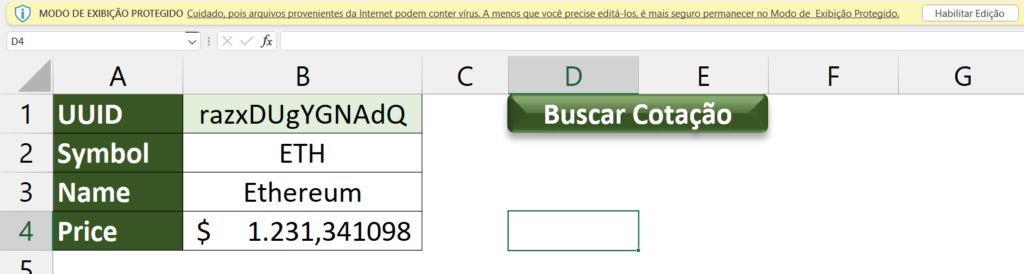
Nela, uma barra acima das células da planilha indica o modo de exibição protegido no Excel para aquela planilha/arquivo.
Sinal de que o programa mostra o arquivo mas não permite nenhuma edição.
O procedimento normal para utilizar esse arquivo é optar por Habilitar Edição.
Ao clicar em Habilitar Edição, você vai habilitar o Excel a editar o arquivo, e vai fazer também com que os códigos presentes nele funcionem. Pelo menos em teoria.
Então, quando você habilita edição num arquivo baixado da internet, com macros, você verá uma segunda mensagem. Veja:
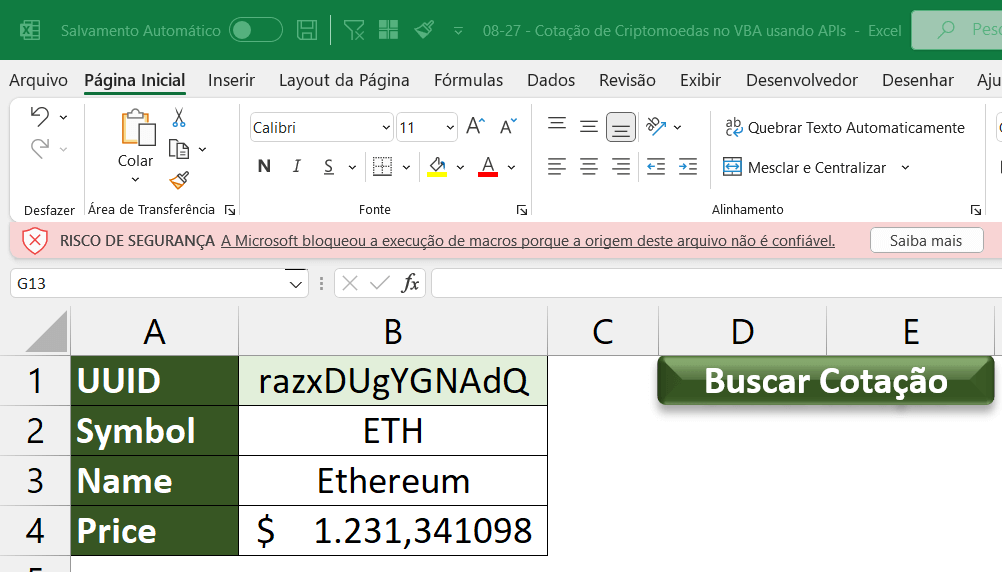
E agora? Como fazer para que os códigos sejam liberados? Como habilitar macros no Excel?
Você deve habilitar as macros (na central de confiabilidade), e tornar o local que encontra os seus arquivos como confiável.
Tornar o local (pasta) como confiável é o passo mais importante aqui.
Dessa forma, você vai passar a informação para o Excel que todos os arquivos que forem baixados/colocados em tal pasta serão confiáveis. Assim, liberará os códigos desses arquivos, dentro daquela pasta indicada.
Um segundo passo é habilitar macros VBA: para habilitar execução de macros, você deve ir na opção Configurações de Macro, na Central de Confiabilidade, como mostramos abaixo.
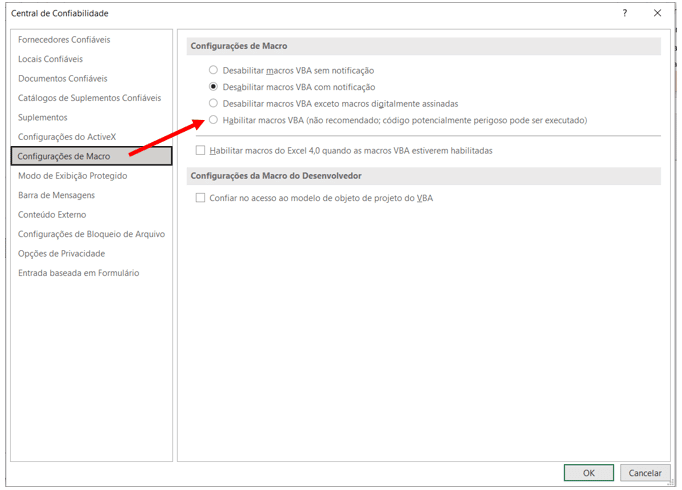
Ao permitir a pasta e o Excel para habilitar macros, seus problemas provavelmente já terão sidos solucionados. A partir daqui, você deve ser permitido a usar as macros sem problemas naquele local (pasta).
OBS: Em alguns arquivos você também pode diretamente liberar essa permissão a nível de arquivo. Por exemplo, se eu quero liberar apenas a execução dos códigos num arquivo dentro de uma pasta.
– Clicar com botão direito no arquivo > Propriedades, e marcar a opção “Desbloquear”
Isso deve resolver/ajudar nesse bloqueio da Microsoft para arquivos baixados da internet com códigos.
Agora, após esses passos citados, basta você fechar e abrir o arquivo novamente, que você não verá mais aquela mensagem “vermelha”, e poderá usar os códigos livremente. Observe abaixo:
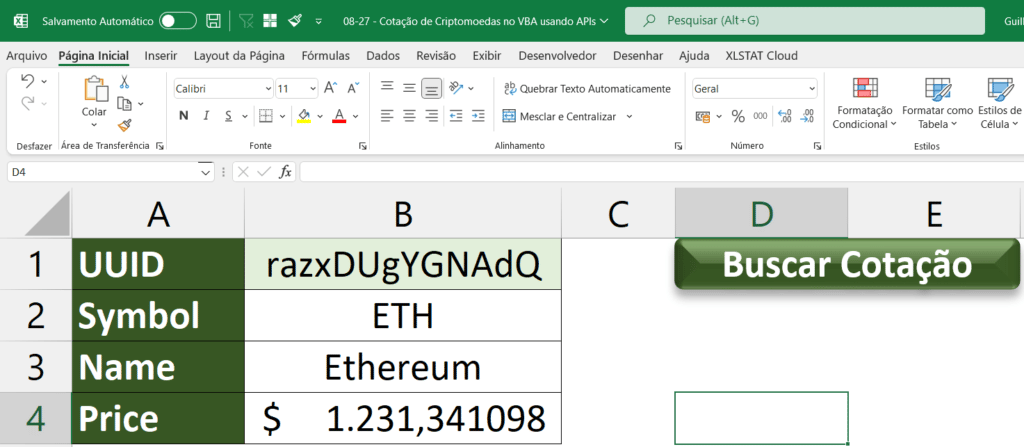
Nessa aula você viu como lidar com a situação: macros não executam no Excel.
Você aprendeu a habilitar os códigos conforme as permissões da central de confiabilidade, e liberar o uso dos códigos em uma pasta confiável.
Valeu, Impressionadores! Fique ligado no nosso canal do Youtube para mais conteúdo de VBA! Um abraço!
Para acessar outras publicações de VBA, clique aqui!

Expert em VBA e Power BI da Hashtag Treinamentos. Auxilia no suporte aos alunos da Hashtag Treinamentos e na criação de conteúdos para os que acompanham nossos canais.